In diesem Beitrag zeigen wir Ihnen, wie Sie einen externen Indikator in den Metatrader 4 einfügen und in einem Chart anwenden.
More...
Indikator Datei in Ordner kopieren
Um den Indikator einzufügen benötigen Sie die MT4-Datei, die eines der zwei Formate (.mq4 oder .ex4) aufweist:
- IndikatorName.mq4 oder
- IndikatorName.ex4
Kopieren Sie diese Datei in den Ordner MQL4 --> Indicators Ihres Metatraders. Dafür gehen Sie wie folgt vor:
Starten Sie den MT4 und klicken Sie im Menü auf "Datei" und dort auf "Dateiordner öffnen".
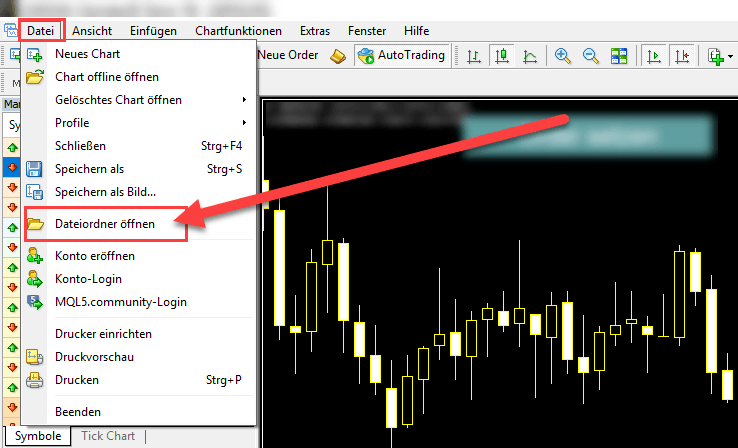
Es öffnet sich ein neues Fenster mit dem MT4-Ordner Ihres Computers. Wundern Sie sich nicht. Der Pfad ist sehr lang und endet mit einer kryptischen Kombination aus Zahlen und Ziffern:
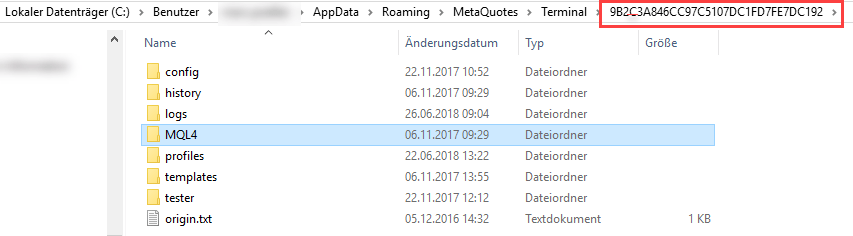
Klicken Sie hier doppelt mit der linken Maustaste auf den Ordner "MQL4" und dann nochmal doppelt auf den Ordner "Indicators".
Ziehen Sie jetzt die Indikator-Datei in diesen Ordner bzw. kopieren Sie die Datei dort hinein.
MT4 neu starten und Indikator im Chart aktivieren
Starten Sie jetzt den Metatrader 4 neu.
Ziehen Sie jetzt mit der linken Maustaste den gewünschten Indikator rüber in das offene Chart.
Sie finden den Indikator im Fenster "Navigator" (wenn nicht sichtbar, dann mit der Tastenkombination "STRG-N" öffnen).
In diesem Beispiel machen wir das mit dem Indikator "EquityAnzeige".
Diverse EAs und Module finden Sie hier unter Handelssysteme, die Sie als Kunde kostenfrei einsetzen können.
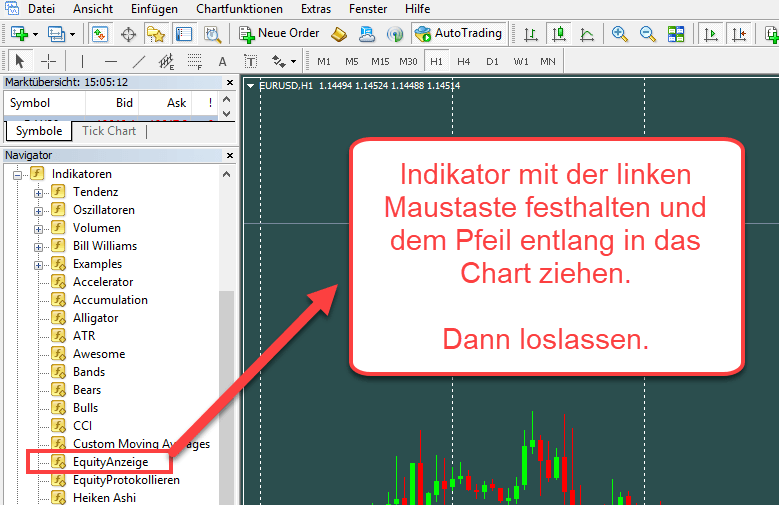
Es öffnet sich jetzt das Einstellungsfenster des Indikators. Hier können Sie optional noch im Reiter "Eingaben" die Parameter anpassen und klicken dann auf "OK".
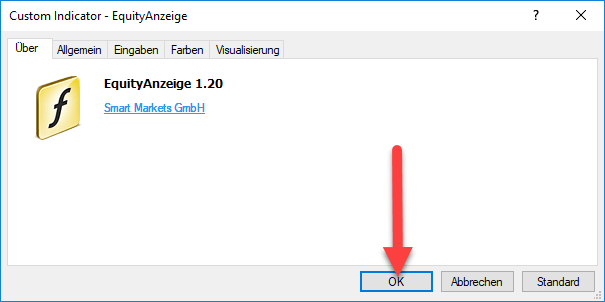
Der Indikator ist jetzt in Ihrem Chart aktiv.
Möchten Sie weitere Indikatoren einpflegen wiederholen Sie den Vorgang.
Wenn Sie den Indikator löschen oder ändern möchten klicken Sie mit der rechten Maustaste in das Chart und wählen "Indikatoren" aus.
